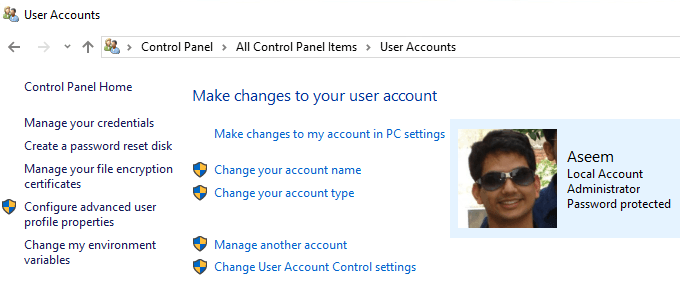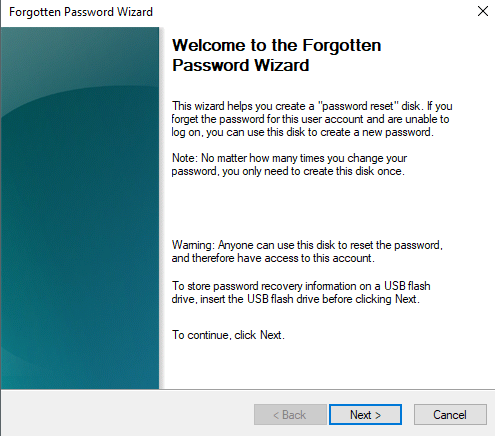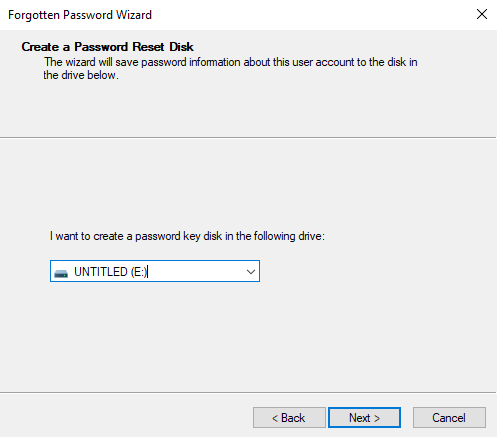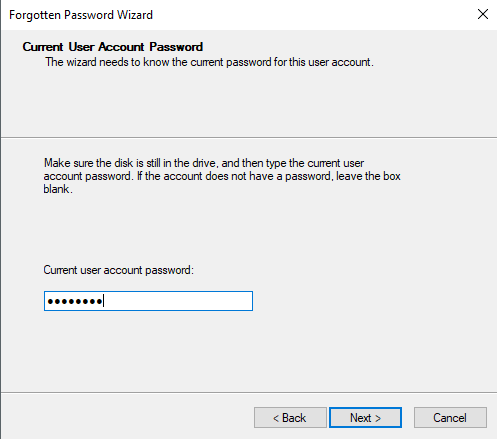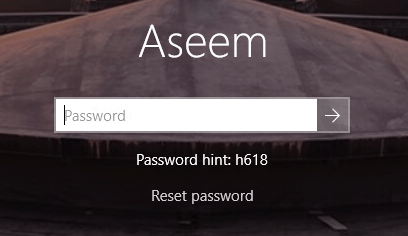আপনি যদি উইন্ডোজ 10 তে লগ ইন করার জন্য একটি স্থানীয় অ্যাকাউন্ট ব্যবহার করছেন, আপনি সম্ভবত আপনার বর্তমান পাসওয়ার্ড ভুলে গিয়ে একটি পাসওয়ার্ড রিসেট ডিস্ক তৈরির জন্য সম্ভবত একটি ভাল ধারণা। আপনার সব সময় আপনার সময় 5 মিনিট এবং একটি অতিরিক্ত USB স্টিক প্রয়োজন বেশিরভাগের প্রত্যেকেই অল্প সংখ্যক ছোট ইউএসবি স্টিক থাকে যা আপনি ইভেন্টগুলিতে বা ব্যাংকের কাছ থেকে উপহারের মতো উপহার ইত্যাদি পেতে পারেন, তাই তাদের মধ্যে একজনকে ভাল ব্যবহারের জন্য রাখুন।
এটা মনে রাখা দরকার যে আপনি পারবেন না আপনার মাইক্রোসফ্ট একাউন্ট ব্যবহার করে যদি আপনি উইন্ডোজ এ লগ ইন করেন তবে একটি পাসওয়ার্ড রিসেট ডিস্ক তৈরি করুন। যে ধরনের একটি অনলাইন অ্যাকাউন্ট এবং এমনকি এটি মাইক্রোসফট ওয়েবসাইট যাচ্ছে দ্বারা আপনি যে পাসওয়ার্ড পুনরায় সেট করতে পারেন ইন্দ্রিয় তোলে।
অন্য একটি জিনিস মনে রাখবেন যে কেউ আপনার পাসওয়ার্ড পুনরায় সেট করতে পাসওয়ার্ড পুনরায় সেট ডিস্ক ব্যবহার করতে পারেন, তাই আপনি এটি লেবেল কিভাবে এবং আপনি এটি রাখুন কিভাবে খুব সতর্কতা। যদি এটি ভুল হাতের মধ্যে থাকে তবে তারা আপনাকে আপনার নিজের কম্পিউটার থেকে বন্ধ করে দিতে পারে।
পাসওয়ার্ড পুনরায় সেট করুন ডিস্কে উইন্ডোজ 10
শুরু করতে, কন্ট্রোল প্যানেল খুলুন এবং <শক্তিশালী>ব্যবহারকারী অ্যাকাউন্টগুলি। আপনি একটি পাসওয়ার্ড পুনরায় সেট ডিস্ক তৈরি করুননামক বামে একটি বিকল্প দেখতে পাবেন। যদি এই বিকল্পটি উপলব্ধ না হয়, তবে আপনি উইন্ডোজে লগ ইন করার জন্য কোনও স্থানীয় অ্যাকাউন্ট ব্যবহার করছেন না।
নিশ্চিত করুন যে আপনার কাছে ইতিমধ্যেই আপনার USB ড্রাইভ সংযুক্ত আছে কম্পিউটারে, অন্যথায় আপনি একটি ত্রুটি বার্তা পাবেন। এটি ভুলে যাওয়া পাসওয়ার্ড উইজার্ডশুরু করবে।
পরবর্তী ক্লিক করুন এবং আপনার জন্য যে USB ড্রাইভটি ব্যবহার করতে চান তা নির্বাচন করুন পাসওয়ার্ড কী ডিস্ক।
পরবর্তী ক্লিক করুন এবং আপনার চালিয়ে যাওয়ার আগে আপনাকে বর্তমান উইন্ডোজ পাসওয়ার্ডটি প্রবেশ করতে হবে।
পরবর্তী পর্দায়, এটি রিসেট ডিস্ক তৈরি করবে এবং আপনাকে একটি সবুজ প্রগতি বার দেখাবে।
এটি ডিস্ক তৈরি করার জন্য আক্ষরিক অর্থেই এটি। সমাপ্তক্লিক করুন এবং আপনার কাছে এখন উইন্ডোজ 10 এর জন্য একটি পাসওয়ার্ড রিসেট ডিস্ক রয়েছে। আমি আপনাকে পাসওয়ার্ডটি রিসেট করতে কিভাবে ব্যবহার করব তাও দেখাব।
পাসওয়ার্ড রিসেট ডিস্ক ব্যবহার করুন
পাসওয়ার্ড রিসেট ডিস্ক ব্যবহার করা যেমন সহজ, তেমনি এটি তৈরি করাও সহজ। যখন আপনি উইন্ডোজ লগইন স্ক্রীনে থাকেন এবং কোন ভুল পাসওয়ার্ড লিখবেন তখন আপনি পাসওয়ার্ড রিসেট করার বিকল্পটি দেখতে পাবেন।
এটিতে ক্লিক করলে পাসওয়ার্ড রিসেট উইজার্ডআনতে হবে
আবার, আপনি আপনার USB ড্রাইভকে কম্পিউটারে সংযুক্ত করতে হবে এবং এটি তালিকা থেকে নির্বাচন করতে হবে।
>8
পরবর্তী ক্লিক করুন এবং আপনি আপনার পাসওয়ার্ড রিসেট হয়েছে নিশ্চিতকরণ পাবেন। আপনি এখন নতুন পাসওয়ার্ড ব্যবহার করে উইন্ডোজ লগ ইন করতে পারবেন! আবার, নিশ্চিত করুন যে আপনি USB ড্রাইভকে নিরাপদ রাখুন এবং অন্য কোনও জন্য এটি ব্যবহার করবেন না। যদি আপনার কোনও প্রশ্ন থাকে, তাহলে মন্তব্য করতে দ্বিধা করবেন না। উপভোগ করুন!?